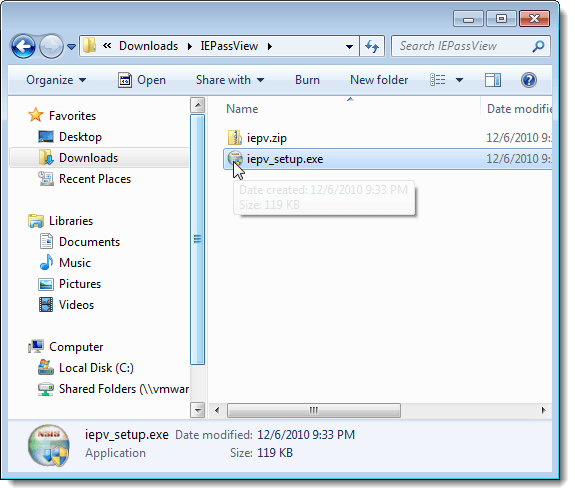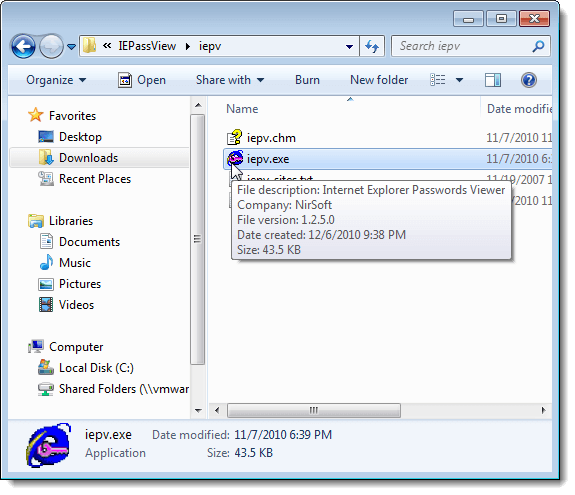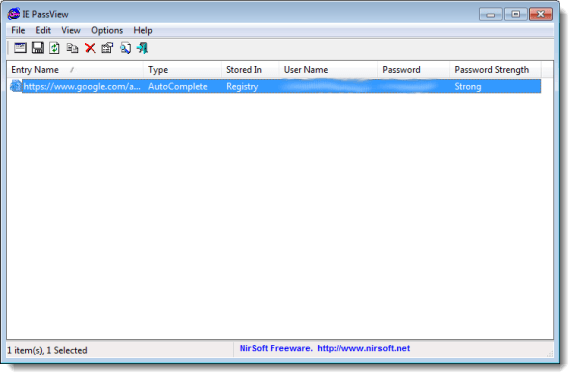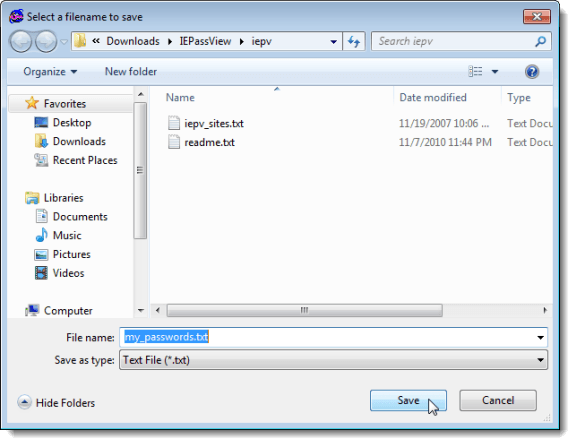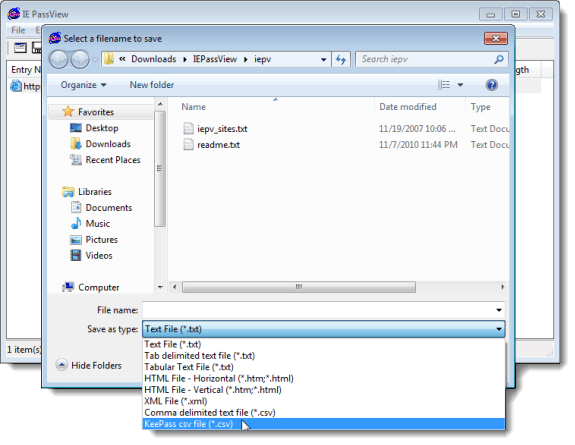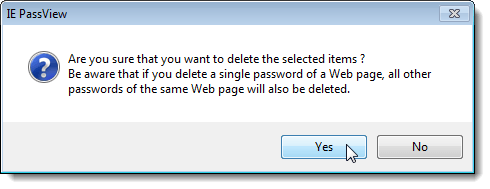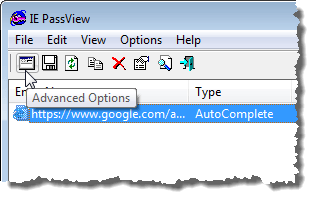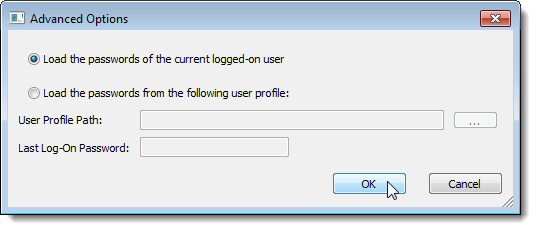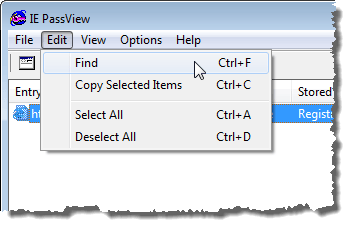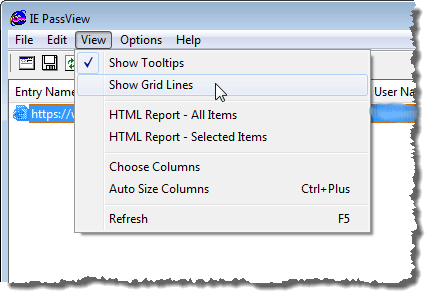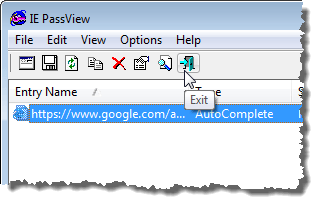大多数网络浏览器允许您存储密码,以便更轻松,更快地登录网站。我们找到了一个名为IE PassView的免费工具,可以轻松查看,备份和删除Internet Explorer中保存的密码。
IE PassView适用于Internet Explorer 4.0及以上版本,通过Windows 10上的Internet Explorer 11。
从
下载IE PassViewhttp://www.nirsoft.net/utils/internet_explorer_password.html 。
您可以下载两个版本的IE PassView。 .exe文件是一个带有卸载程序的完整安装程序。 .zip文件是IE PassView的可移植版本。
我们选择了解压缩.zip文件并使用便携版本。要使用此版本,只需双击iepv.exe文件。
IE PassView主窗口显示。您在Internet Explorer中保存的所有密码都会显示在一个列表中,其中包含网站的网址(条目名称),密码的类型,其中存储了密码(存储在),用户名和密码对,以及密码强度。
您可以从列表中选择密码并将其保存到各种类型的文件中。要执行此操作,请使用Shift和Ctrl键选择所需的密码,以便像在Windows资源管理器中一样选择列表中的项目。点击工具栏上的保存所选项目按钮。
注意:您可以还可以使用编辑菜单上的全选和取消全选选项来选择项目。
显示选择要保存的文件名对话框。导航到要保存文件的文件夹。在文件名编辑框中输入文件名称。从另存为类型下拉列表中选择所需的文件类型,然后点击保存。
注意:如果将密码保存到文本文件,则密码将以纯文本形式显示在该文件中。如果您使用KeePass存储密码,则可以从保存类型下拉列表中选择KeePass csv文件(* .csv)选项以导入密码信息进入KeePass。
如果您决定将密码存储在文本文件中,我们建议您使用加密来保护文件。但是,您最好的选择就像KeePass,它是本地的,或使用像LastPass这样的在线密码管理器。
如果你已离开IE PassView并在IE中保存了更多密码,您可以通过单击刷新按钮刷新IE PassView中的列表。 / p>
您还可以通过选择要复制的密码并单击复制所选项目来复制所选项目以粘贴到另一个文件中
强>在工具栏上。如果您想要将信息安全地存储在LockNote文件中,这非常有用,如上所述。注意:您还可以从修改菜单中选择复制所选项目。
您可以通过选择要删除的密码并单击删除所选项目,轻松地从IE清除密码。
将显示确认对话框,以确保您要删除所选项目。如果删除网站的一个密码,则该网站的所有密码都将被删除。如果您确定要删除密码,请单击是。
注意:如果其他人使用您的计算机,我们建议您先删除IE中保存的所有密码,然后再让其他人使用使用电脑。
您可以在IE PassView中设置一些选项。要设置这些选项,请点击工具栏上的高级选项按钮。
注意:您还可以访问高级选项从选项菜单中。
显示“高级选项”对话框。您可以选择从当前登录的用户(加载当前登录用户的密码)或从其他用户加载密码(从以下用户配置文件加载密码)强>)。如果您选择从其他用户加载密码,请为该用户指定用户个人资料路径和上次登录密码。点击确定。
如果您保存了很长的密码列表,则可以在使用修改菜单上的查找选项列表。
您可以自定义使用查看菜单上的选项在IE PassView中显示。 查看菜单还允许您查看所有项目的HTML报告,或仅查看所选项目。
要关闭IE PassView,请点击工具栏上的退出按钮,或从文件退出/ strong>menu。
注意:在处理查看和保存密码时,请务必小心。如果其他人使用您的计算机,您应始终加密敏感信息。我们在本文前面提到了一些方法。享受!